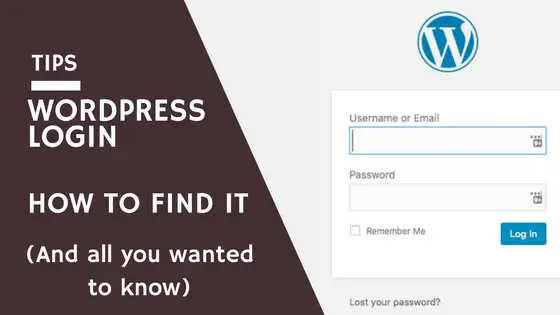
إذا كانت هناك صفحة واحدة ستزورها كثيرًا مثل موقع WordPress الخاص بك ، (أو أكثر) فهي تسجيل الدخول إلى WordPress. سواء كان مؤلفوك أو مسوقو المحتوى أو مشرفو المواقع أو أي شخص آخر سيصل إلى وظائف WordPress الخاصة بك ، فإن أي شخص يحتاج إلى الوصول إلى موقعك يجب أن يمر عبر تسجيل الدخول إلى WordPress.
نظرًا لأنها وظيفة مهمة للزوار غير المجهولين أو أعضاء موقعك الذين يمكنهم تسجيل الدخول ، دعنا نتعرف على فهم كامل وشامل لتسجيل الدخول إلى WordPress. في النهاية ، نكون قد أجبنا بالكامل على هذا السؤال:
"كيف يمكنني تسجيل الدخول إلى موقع WordPress الخاص بي؟"
كيفية العثور على عنوان URL لتسجيل الدخول إلى WordPress: فيديو
إذا كنت تريد أن ترى بسرعة كيفية العثور على عنوان URL لتسجيل الدخول إلى WordPress على YouTube ، فإن هذا الفيديو يشرح بالضبط ما عليك القيام به.
1. طريقة بسيطة للعثور على تسجيل الدخول إلى WordPress وتذكره
في بعض الأحيان ، قد تنسى ما هو عنوان URL لتسجيل الدخول إلى WordPress ، ولكن في الحقيقة ، من السهل جدًا تذكره واكتشافه.
يمكنك ببساطة الوصول إلى تسجيل الدخول إلى موقع WordPress الخاص بك باستخدام
/login
طريقة بسيطة بنفس القدر للوصول إلى تسجيل دخول مسؤول WordPress هي
/admin
أردنا توسيع هذا بمثال كامل ، سيكون عنوان URL
www.website.com/login
or
www.website.com/admin
بمجرد إدخال اسم مستخدم وكلمة مرور صالحين في حقول نموذج تسجيل الدخول ، ستصل إلى إدارة WordPress أو لوحة تحكم WordPress.
كيفية الوصول إلى تسجيل الدخول إلى WordPress في دليل فرعي
في بعض الأحيان ، تم تثبيت موقع WordPress الخاص بك في دليل فرعي ، دعنا نقول على سبيل المثال في الدليل الفرعي / المدونة
للوصول إلى تسجيل الدخول في هذه الحالة ، ستحتاج إلى إضافة اسم الدليل الفرعي ثم / تسجيل الدخول أو / المسؤول إليه.
مرة أخرى ، يوضح المثال الكامل أفضل من النص البسيط.
إذا تم تثبيت WordPress الخاص بك في / blog ، فستجد معلومات تسجيل الدخول على
www.website.com/blog/login
or
www.website.com/blog/admin
الوصول إلى تسجيل الدخول إلى WordPress من نطاق فرعي
هناك تكوين أو إعداد آخر محتمل لتسجيل الدخول إلى WordPress وهو إذا تم إعداده كمجال فرعي ، دعنا نقول أيضًا أنه تم تثبيته في النطاق الفرعي للمدونة.
ستكون طريقة الوصول إليه في هذا السيناريو هي إضافة / تسجيل الدخول أو / المسؤول إلى المجال الفرعي الخاص بك.
كالعادة ، مثال
blog.website.com/login
or
blog.website.com/admin
At CollectiveRay عادة ما نفسر الأشياء بطرق بسيطة لكنها قابلة للتنفيذ. ابحث عن المزيد من دروس WordPress الخاصة بنا في القائمة المعنية في الجزء العلوي من الصفحة.
2. كيف يمكنني الوصول إلى عنوان URL الخاص بتسجيل الدخول إلى WordPress والعثور عليه؟
سيحتاج معظم الأشخاص الذين يبحثون عن هذه المقالة فقط إلى معرفة ما يلي. كيف يمكنني تسجيل الدخول إلى الواجهة الخلفية لـ WordPress حتى أتمكن من الوصول إلى جزء المسؤول في WordPress؟ (بالمناسبة ، يمكننا مساعدتك في استعادة كلمة المرور أو إعادة تعيينها إذا نسيتها: https://www.collectiveray.com/how-to-change-wordpress-password-forgot)
تحتاج فقط إلى زيارة عنوان URL التالي لموقع الويب الخاص بك
/wp-login.php
بمعنى آخر ، ما عليك سوى إلحاق /wp-login.php بعنوان موقع الويب الخاص بك.
على سبيل المثال:
www.website.com/wp-login.php
عند إدخال هذا ، يجب تقديم نموذج / صفحة لك على النحو التالي:
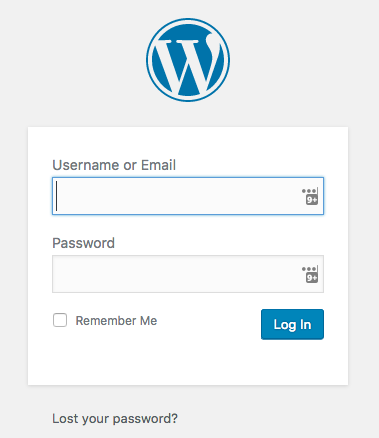
3. وما هو تسجيل دخول مشرف WordPress؟
تم العثور على جزء إدارة WordPress بالمعنى الدقيق للكلمة في
/ الفسفور الابيض الادارية
ومع ذلك ، في الواقع ، إذا لم تقم بتسجيل الدخول ، فسيتم إعادة توجيهك إلى / wp-login. بمجرد إدخال بيانات الاعتماد الصحيحة للواجهة الخلفية ، ستتم إعادة توجيهك بعد ذلك إلى قسم wp-admin في موقع WordPress الخاص بك.
على سبيل المثال:
www.website.com/wp-admin
4. هل توجد صفحة تسجيل دخول إلى WordPress؟
نعم و لا.
صفحة تسجيل الدخول إلى WordPress ، هي نفسها تمامًا مثل تسجيل دخول مسؤول WordPress. في الواقع ، إذا كانت هناك أي وظيفة تتطلب تسجيل دخول المستخدم ، فسيتم إعادة توجيهك إلى صفحة wp-login.php. بمجرد التحقق من بيانات الاعتماد الخاصة بك ، ستتم إعادة توجيهك إلى الصفحة المناسبة.
حقًا وصدقًا ، العنوان الوحيد الذي تحتاج إلى تذكره هو:
/wp-login.php
فقط قم بإلحاق هذا بمجال موقع WordPress الخاص بك وأنت على ما يرام.
5. ما هو تسجيل الدخول إلى WordPress.com؟
إذا كنت تريد تسجيل الدخول إلى خدمة WordPress.com - يمكن العثور على الصفحة هنا: https://wordpress.com/log-in
6. كيف تتذكر بسهولة وسرعة تسجيل الدخول إلى WordPress
بالطبع ، أسهل طريقة للوصول فعليًا إلى تسجيل الدخول إلى WordPress ، هي إذا لم يكن عليك تذكرها في كل مرة. بشكل أساسي ، للقيام بذلك ، تحتاج إلى الحصول على نسخة سهلة الاستخدام من الرابط لتسجيل الدخول إلى WordPress.
دعنا ننتقل إلى بعض الطرق المفيدة للوصول السهل إلى صفحة تسجيل الدخول.
بادئ ذي بدء ، قد ترغب في وضع إشارة مرجعية على الصفحة في متصفحك المفضل. ما عليك سوى الانتقال إلى الإشارات المرجعية أو المفضلة في متصفحك ، وعندما تكون في صفحة تسجيل الدخول إلى WordPress ، أضف إشارة مرجعية إلى الصفحة. أعطه اسمًا مناسبًا يمكنك تذكره بالطبع ؛-)
كيف تتجنب الحاجة إلى تسجيل الدخول إلى WordPress في كل مرة
إذا كنت تعلم أنك ستستخدم نفس الكمبيوتر للوصول إلى موقع WordPress الخاص بك ، فقد تختار عدم الاضطرار إلى الحصول على شاشة تسجيل الدخول إلى WordPress في كل مرة. بشكل أساسي ، إذا قمت بالنقر فوق مربع الاختيار "تذكرني" في شاشة تسجيل الدخول ، فسيتم تعيين "ملف تعريف ارتباط" في متصفحك ، والذي سيوفر بيانات اعتماد تسجيل الدخول عند الوصول إلى موقعك ، وبالتالي لن تضطر إلى تسجيل الدخول كل وقت وصولك إلى موقع الويب الخاص بك.
قد ترغب أيضًا في الاستفادة من ملف تذكرني فحص، مكون WordPress الإضافي ، والذي يفرض بشكل أساسي على مربع الاختيار تذكر أن يكون دائمًا قيد التشغيل ، مما يضمن أن المستخدمين الذين يقومون بتسجيل الدخول إلى موقع WordPress الخاص بك ، لا يتعين عليهم تذكر التحقق من ذلك في كل مرة!
قم بإنشاء رابط لتسجيل الدخول الخاص بك على WordPress الخاص بك
هناك طريقة أخرى بسيطة جدًا لتذكر صفحة تسجيل الدخول إلى WordPress. بشكل أساسي ، يمكنك إنشاء ارتباط إلى صفحة تسجيل الدخول على موقع الويب الخاص بك. قد يعرض هذا موقعك لعدد قليل من المستخدمين الفضوليين الذين سيحاولون تسجيل الدخول إلى موقع الويب الخاص بك.
يمكنك اختيار إضافة ارتباط إلى صفحة تسجيل الدخول إلى موقع الويب الخاص بك ، في أي من القوائم ، سواء كان ذلك هو التنقل الرئيسي أو الشريط الجانبي أو التذييل. بالطبع ، إذا كنت لا تريد أن يكون الرابط بارزًا جدًا للزائرين ، فمن الأفضل إعداده في قائمة التذييل.
كيفية إضافة رابط تسجيل الدخول إلى قائمتك
انتقل إلى البرنامج المساعد في التأليف المظهر> القوائم. انقر على روابط مخصصة وقم بتعيين عنوان URL الخاص بتسجيل الدخول إلى موقع الويب (كما هو موضح أعلاه). امنح عنصر القائمة اسمًا (على أن يكون أبسطها "تسجيل الدخول" أو "المسؤول" أو "الواجهة الخلفية" أو "لوحة التحكم"). انقر أضف إلى القائمة وثم حفظ القائمة لحفظ عنصر قائمة تسجيل الدخول الجديد إلى WordPress.
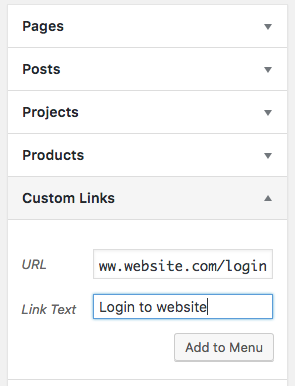
أضف رابط تسجيل الدخول إلى الشريط الجانبي أو التذييل كأداة
تثبيت WordPress الافتراضي يأتي مع عنصر واجهة مستخدم افتراضي يسمى Meta. عند استخدامها ، تضيف أداة Meta رابطًا إلى صفحة تسجيل الدخول وخلاصة RSS لموقعك وموجز RSS للتعليقات ورابطًا إلى WordPress.org كما يمكن رؤيته أدناه.
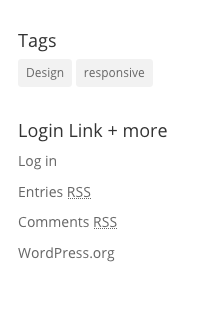
انتقل إلى البرنامج المساعد في التأليف المظهر> الأدوات واسحب أداة Meta وأفلتها في المنطقة الجاهزة لعناصر واجهة المستخدم حيث تريد عرض رابط تسجيل الدخول ، على سبيل المثال الشريط الجانبي أو التذييل
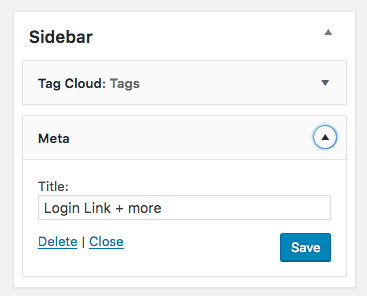
7. إضافة أداة تسجيل دخول ووردبريس إلى الشريط الجانبي
إذا كان موقع الويب الخاص بك يقدم عضوية ، فربما يحتاج المستخدمون إلى سهولة الوصول إلى تسجيل الدخول إلى WordPress في الواجهة الأمامية ، بدلاً من الواجهة الخلفية. لتمكين هذا ، يمكنك ويجب عليك إنشاء أداة تسجيل دخول في الشريط الجانبي لموقع الويب الخاص بك ، أو مكان بارز آخر في موضوع WordPress الخاص بك.
أسهل طريقة للقيام بذلك هي باستخدام القطعة الإضافية تسجيل الدخول.
يضيف المكون الإضافي Login Widget أداة تسجيل دخول مفيدة يمكنك استخدامها لتسجيل الدخول من الشريط الجانبي لمدونتك المدعومة من WordPress.
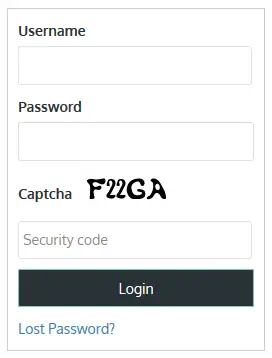
بمجرد أن يقوم المستخدم بتسجيل الدخول ، فإنه يعيد توجيهه مرة أخرى إلى الصفحة التي قام بتسجيل الدخول منها بدلاً من لوحة الإدارة (هذه قابلة للتكوين).
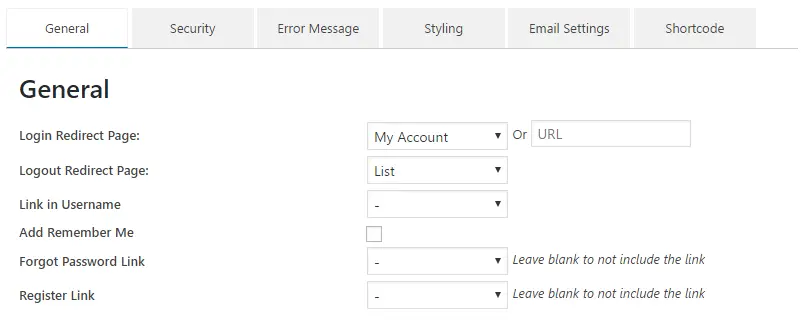
8. تخصيص مظهر صفحة تسجيل الدخول
إحدى الحيل (أو التخصيصات) الأكثر شيوعًا في WordPress التي يمكنك القيام بها ، خاصةً إذا كنت تقوم بإعداد موقع ويب لعميل ، هي تخصيص صفحة تسجيل الدخول. في الواقع ، قد ترغب في ذلك تغيير الشعار، ضع الاسم والعلامة التجارية لشركة العميل أو أي تغييرات أخرى قد ترغب فيها.
قم بتخصيص صفحة تسجيل الدخول إلى WordPress باستخدام CSS
الطريقة الأكثر شيوعًا لتغيير صفحة تسجيل الدخول إلى WordPress هي استخدام ملف CSS مخصص لصفحة تسجيل الدخول إلى WordPress.
- قم بزيارة ملف function.php لموضوع WordPress الحالي الخاص بك. باستخدام بعض التغييرات هنا ، سنسمح لك بتخصيص صفحة تسجيل الدخول إلى WordPress.
- في دليل النسق الحالي (../wp-content/themes/your-theme-name) ، أضف مجلدًا يسمى "تسجيل الدخول".
- قم بإنشاء ملف css داخل مجلد تسجيل الدخول وقم بتسميته Custom-login-styles.css
- أضف الكود التالي إلى ملف functions.php ملف
الوظيفة my_custom_login () {
صدى صوت ' "؛
}
add_action ('login_head'، 'my_custom_login')؛
- ما عليك سوى تخصيص ملف CSS الخاص بك ، custom-login-styles.css. هذا سوف ينعكس على صفحة تسجيل الدخول.
فيما يلي مثال على الشكل الذي يمكن أن تبدو عليه صفحة تسجيل الدخول على WordPress إذا تجاوزت الحد الأقصى عملية التخصيص لصفحة تسجيل الدخول.
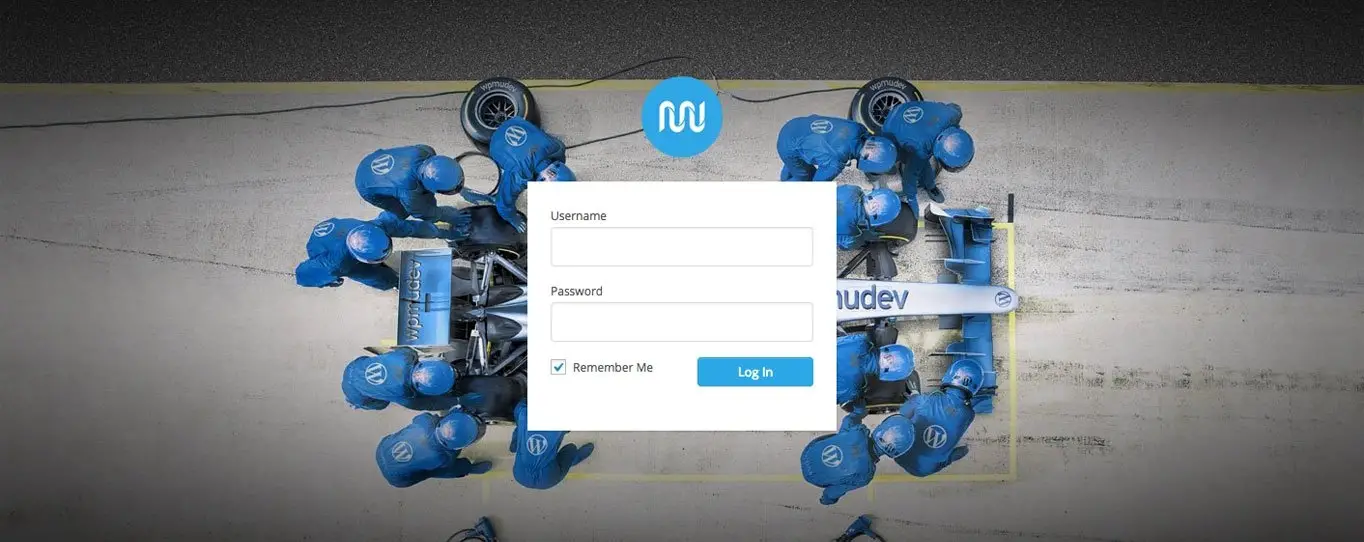
9. حماية تسجيل الدخول إلى WordPress من المتسللين أو هجمات القوة الغاشمة
نظرًا لأن تسجيل الدخول إلى WordPress هو حارس موقع الويب الخاص بك ، يمكنك أن تتوقع أنه سيتعرض للهجوم بشكل متكرر. ربما يكون الهجوم ضعيفًا جدًا بكلمة. تحت الحصار المستمر ربما يكون وصفًا أفضل بكثير.
ستحتاج إلى اتخاذ عدد من الإجراءات الوقائية لحماية WordPress الخاص بك من الهجمات.
واحدة من أكثر الأدوات فعالية التي يمكنك استخدامها لحماية موقع الويب الخاص بك هي Limit Login Attempts ووردبريس البرنامج المساعد. https://wordpress.org/plugins/wp-limit-login-attempts/
Limit Login Attempts يساعد في حماية تسجيل الدخول. إنه يحمي المواقع من هجمات القوة الغاشمة التي تحاول استخدام أسماء المستخدمين وكلمات المرور ، مرارًا وتكرارًا ، حتى تدخل. WP Limit Login Attempts معدل تقييد البرنامج المساعد لمحاولات تسجيل الدخول ويحظر IP مؤقتًا. إنه يكتشف الروبوتات عن طريق التحقق من كلمة التحقق.
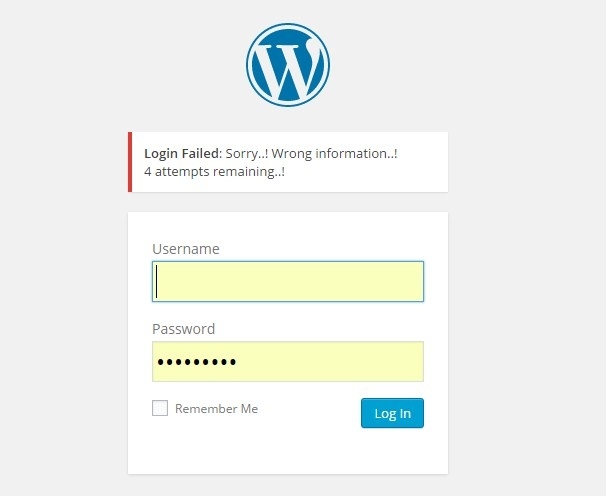
10. إضافة تسجيل الدخول الاجتماعي إلى ووردبريس
إذا كنت لا تريد أن يتذكر المستخدمون أي مجموعات اسم مستخدم وكلمة مرور جديدة للوصول إلى موقع WordPress الخاص بك ، فيمكنك اختيار دمج تسجيل الدخول إلى WordPress مع مصادقة Facebook أو الشبكات الاجتماعية أو شبكات المصادقة الخارجية. يتم ذلك عبر أوث آلية.
مرة أخرى ، أسهل طريقة للقيام بذلك هي عبر مكون إضافي. المكون الإضافي المفضل لدينا لتحقيق عمليات تسجيل الدخول الاجتماعية لـ WordPress هو ووردبريس تسجيل الدخول الاجتماعي.
ووردبريس تسجيل الدخول الاجتماعي السماح لموقع الويب الخاص بك والمستخدمين والزوار بتسجيل الدخول باستخدام معرفات حساباتهم الاجتماعية الحالية ، مما يلغي الحاجة إلى ملء استمارات التسجيل وتذكر أسماء المستخدمين وكلمات المرور.
يدعم معظم الشبكات الاجتماعية مع مجموعة من الخدمات الأخرى مثل:
- فيسبوك
- حسابات جوجل
- فكونتاكتي
- تويتر
- لينكدين:
- أمازون
- ساليسفورسي
- وما إلى ذلك.
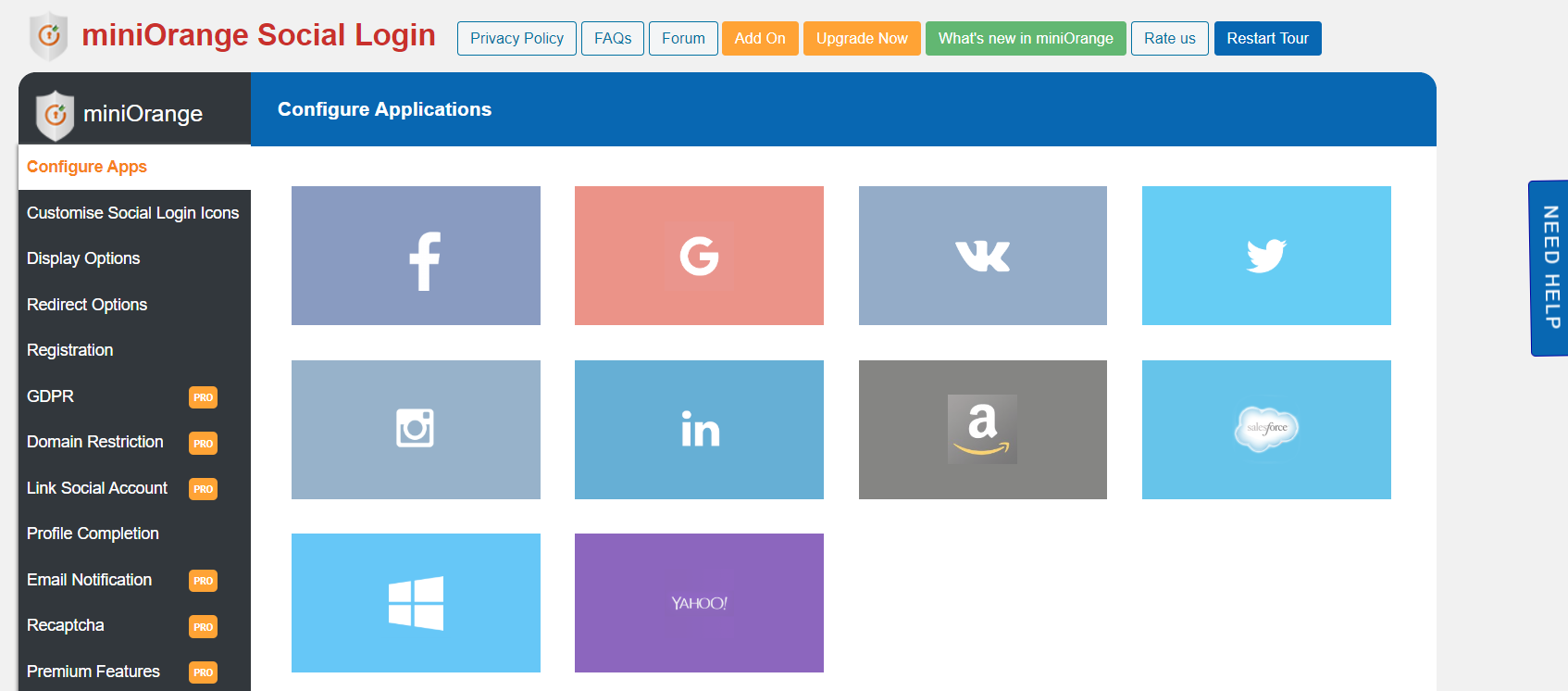
تفاصيل أكثر: تحقق من مقارنة Elementor أو Divi الكاملة لدينا مقابل المقالات الموجودة على Collectiveray.
الأسئلة الشائعة
ما هو عنوان URL لتسجيل الدخول إلى WordPress؟
يمكن العثور على عنوان URL لتسجيل الدخول إلى WordPress عن طريق إضافة / login / أو / admin / إلى عنوان URL لمجالك. على سبيل المثال www.domain.com/login
كيف يمكنني تسجيل الدخول إلى حساب WordPress الخاص بي؟
لتسجيل الدخول إلى حساب WordPress الخاص بك ، ما عليك سوى زيارة yourdomain.com/login وإدخال اسم المستخدم وكلمة المرور لحسابك. إذا كانت بيانات الاعتماد التي تقدمها صحيحة ، فسيتم تسجيل دخولك إلى حساب WordPress الخاص بك.
لماذا لا يمكنني تسجيل الدخول إلى WordPress؟
إذا لم تتمكن من تسجيل الدخول إلى WordPress ، فمن المحتمل أنك تواجه إحدى المشكلات التالية. (1) أنت تحاول تسجيل الدخول باسم مستخدم غير صحيح أو كلمة مرور غير صحيحة. (2) ربما تم تعطيل المستخدم الخاص بك أو حذفه. (3) أنت تحاول تسجيل الدخول إلى تثبيت WordPress غير صحيح (ربما بيئة مرحلية) أو تثبيت لا يمكنك الوصول إليه.
كيف أجد اسم المستخدم وكلمة المرور الخاصين بالمسؤول؟
إن أبسط طريقة للعثور على اسم المستخدم وكلمة المرور الخاصين بالمسؤول هي النقر فوق رابط فقدت كلمة المرور الخاصة بي في تسجيل الدخول إلى WordPress وتقديم عنوان بريدك الإلكتروني. سيتم إرسال رابط إعادة تعيين كلمة المرور إلى عنوان البريد الإلكتروني المرتبط بحسابك.
أي شيء آخر تحتاج لمعرفته حول تسجيل الدخول إلى WordPress؟
لقد حاولنا تغطية جميع الجوانب المتعلقة بتسجيل الدخول إلى WordPress تمامًا ، ومع ذلك ، إذا كان هناك شيء لا تزال بحاجة إلى معرفته ، فأخبرنا بذلك في التعليقات أدناه.
من فضلك قم اترك أ مفيد علق بأفكارك ، ثم شارك هذا على مجموعة (مجموعات) Facebook الخاصة بك الذين قد يجدون هذا مفيدًا ودعونا نحصد الفوائد معًا. شكرا لك على المشاركة ولطفك!
تنويه: قد تحتوي هذه الصفحة على روابط لمواقع خارجية للمنتجات التي نحبها ونوصي بها بكل إخلاص. إذا قمت بشراء منتجات نقترحها ، فقد نربح رسوم إحالة. لا تؤثر هذه الرسوم على توصياتنا ولا نقبل مدفوعات للمراجعات الإيجابية.


